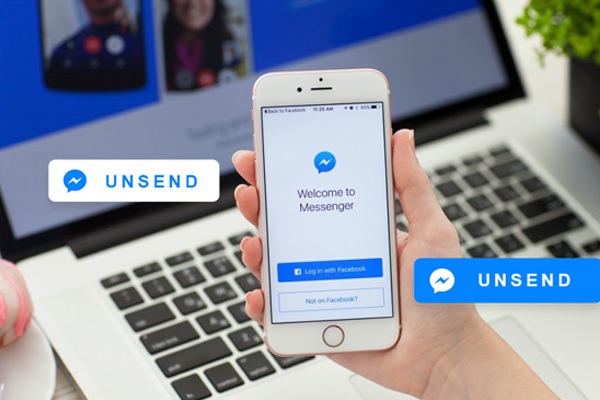Nếu như bạn đang sử dụng mạng xã hội Instagram hay các ứng dụng nhắn tin như Zalo, Viber… thì chắc hẳn đều quen thuộc với việc có thể thu hồi lại các tin nhắn đã gửi đi. Nhưng Facebook lại không cung cấp tính năng thu hồi tin nhắn Messenger, bạn có thể xóa tin nhắn trên lịch sử tin nhắn đã gửi của mình nhưng nó vẫn còn trong hộp thư của người nhận.
- Hướng dẫn cách lập Facebook trên điện thoại và máy tính từ A đến Z
- Cách xem Facebook của người khác khi không kết bạn, bị ẩn, bị chặn
- 2 BƯỚC bật chế độ theo dõi trên Facebook nhanh, đơn giản
Trên thực tế, trước đây mạng xã hội này cũng đã từng cho phép người dùng xóa tin nhắn đã gửi trên Facebook Messenger thông qua tính năng Cuộc trò chuyện bí mật (“Secret Conversation”). Đây là tính năng cho phép người dùng thiết lập khoảng thời gian (“Set timer”) theo đó việc thu hồi tin nhắn Messenger sẽ tự động diễn ra sau khi hết thời gian cho phép. Nhưng việc xóa những tin nhắn thông thường do người dùng gửi nhầm thì không thể làm được.
Tuy nhiên một làn sóng tranh cãi mạnh mẽ trong cộng đồng mạng diễn ra cách đây vài tháng liên quan đến scandal của mạng xã hội lớn nhất thế giới này khi đã âm thầm xóa các tin nhắn được gửi bởi CEO Mark Zuckerberg đến các người dùng khác. Hành động này được cho là một hành động “không đúng đắn” của ông lớn Facebook.
Để giải quyết vấn đề này, Facebook cuối cùng đã bổ sung tính năng Thu hồi tin nhắn (“unsend messenger”) vào nền tảng Messenger của hãng. Với mẹo Facebook mới này người dùng sẽ có 10 phút sau khi gửi để lựa chọn thu hồi tin nhắn trên fb. Tin nhắn được thu hồi sẽ “bốc hơi” trên inbox của người gửi lẫn người nhận. Nhưng nếu thời gian gửi đã diễn ra quá lâu thì tùy chọn này không thể sử dụng được nữa.
Để hiểu được cách thu hồi tin nhắn trên Facebook Messenger trước tiên ta cần tìm hiểu cơ chế hoạt động lưu trữ của ứng dụng Messenger là như thế nào.
[toc]
Cơ chế lưu tin nhắn của Facebook
Facebook có cơ chế lưu tin nhắn Client – Server. Điều đó có nghĩa là: một khi bạn nhắn tin, tin nhắn của bạn được lưu ở hai nơi. Một là những máy mà người dùng sử dụng và hai là server của Facebook. Bạn hoàn toàn có thể thu hồi tin nhắn Messenger trên điện thoại hoặc máy tính của mình, kể cả tin nhắn gửi nhầm hoặc tin nhắn gửi đúng, kể cả tin nhắn vừa mới gửi xong hay đã gửi lâu.
Tuy nhiên, cơ chế này chỉ cho phép bạn xóa tin nhắn một chiều, tức là từ phía bạn mà thôi. Trên thực tế tin nhắn vẫn còn tồn tại trong server của Facebook và trong inbox của người nhận. Facebook hiện nay đã cải thiện tính năng này giúp chúng ta có thể thu hồi trên cả máy mình và máy người nhận. Vậy câu hỏi được đặt ra là “làm sao để xóa tin nhắn đã gửi trên Facebook Messenger?“
Cách xóa tin nhắn đã gửi trên Messenger
Với cách thu hồi tin nhắn Messenger, trước tiên người dùng cần cập nhật phiên bản mới nhất của ứng dụng Messenger trên Appstore hoặc Istore. Trong trường hợp bạn chưa thấy tính năng này xuất hiện thì bạn cần đăng xuất và đăng nhập lại để kích hoạt.
Bước 1: Tại giao diện hội thoại chat trên Messenger, bạn nhấn và giữ vào tin nhắn muốn lấy lại, bên dưới nội dung hiển thị 3 tùy chọn “chuyển tiếp”, “sao chép”, “gỡ”, nhấn vào mục Gỡ. Khi lựa chọn Gỡ sẽ có ba tùy chọn xuất hiện là Gỡ tin nhắn đối với mọi người (“Remove for everyone”) và Gỡ tin nhắn đối với chính bạn (“Remove for you”) hoặc hủy bỏ (“Cancel”).
Bước 2: Gỡ tin nhắn đối với mọi người (“Remove for everyone”) là cách thu hồi tin nhắn Messenger bên phía người nhận. Khi chọn yêu cầu này Messenger sẽ gửi một thông báo để xác nhận bạn muốn thu hồi lại tin nhắn hay không, xác nhận bằng việc chọn tiếp nút Gỡ. Ngay lập tức tin nhắn được thu hồi trong cuộc trò chuyện, dù người nhận tin nhắn là một người hay thậm chí nhiều người trong group chat Facebook sẽ không nhìn thấy tin nhắn nữa, thay vào đó họ nhận được thông báo bạn đã gỡ tin nhắn. Thông báo này sẽ hiển thị ngay trong lịch sử tin nhắn thay cho tin nhắn đã bị gỡ trước đó.
Bước 3: Gỡ tin nhắn với chính bạn (“Remove for you”), chính là viêc xóa tin nhắn từ một phía trên Messenger như trước đây, tức là chỉ xóa trên lưu trữ tài khoản của bạn. Tin nhắn chỉ được xóa trong lịch sử chat của bạn, nhưng vẫn hiện trong lịch sử chat của người nhận.
Tính năng thu hồi tin nhắn Messenger đã gửi trên Facebook có phần tương đồng với hai ứng dụng tin nhắn khác là Telegram và Whatsapp. Trong khi Telegram đã được tung ra thị trường từ nhiều năm nay thì Whatsapp – công ty được Facebook mua lại đã trang bị tính năng này từ năm ngoái. Thời gian cho phép hủy tin nhắn của Whatsapp lên đến một tiếng sau khi đã gửi tin nhắn đi.
Tuy nhiên, tính năng này cũng có một vài hạn chế, đó là người dùng chỉ có 10 phút để xóa tin nhắn đã gửi, sau thời gian này tính năng xóa tin nhắn trên messenger từ cả hai phía không còn sử dụng nữa. Mặc dù đã xóa nhưng tin nhắn vẫn sẽ hiển thị một thời gian ngắn ở inbox người nhận và có thông báo để người nhận tin nhắn biết được bạn đã xóa tin nhắn.
Cách thu hồi tin nhắn trên Messenger phiên bản máy tính
Cụ thể, tính năng Unsend (Thu hồi) sẽ là công cụ để bạn thu hồi tin nhắn trên Messenger. Và mặc dù rất tiện lợi, nhưng tính năng Unsend cũng có một số giới hạn và nguyên tắc hoạt động như sau.
- Tính từ thời điểm bạn gửi tin nhắn xong, bạn chỉ có 10 phút để thu hồi tin nhắn đó bằng Unsend. Nếu quá 10 phút thì bạn chỉ có thể ẩn tin nhắn đó đi ở phía bạn và người nhận vẫn đọc được tin nhắn đó.
- Unsend hoạt động với cả tin nhắn chữ thông thường cùng với các loại hình ảnh, âm thanh, video, ảnh động GIF.
- Sau khi sử dụng Unsend lên một tin nhắn, trong đoạn tin nhắn của bạn và người nhận sẽ có thông báo là tin nhắn đó đã bị thu hồi.
Khi nắm được 3 thông tin trên, bạn sẽ nhanh chóng hiểu rõ cách hoạt động của Unsend.
Cách thu hồi tin nhắn trên Messenger bằng máy tính
Đây là các bước bạn có thể sử dụng Unsend để thu hồi tin nhắn Messenger bằng trình duyệt web trên máy tính:
Bước 1: Đăng nhập vào tài khoản Facebook của bạn. Chọn một đoạn tin nhắn mà bạn muốn sử dụng Unsend, tốt nhất là hãy tìm tin nhắn nào bạn muốn thu hồi trong khoảng thời gian gần nhất và không quá 10 phút. Bấm vào dấu 3 chấm bên cạnh tin nhắn như hình.
Bước 2: Bấm vào tùy chọn Remove khi cửa sổ mới hiện ra.
Bước 3: Chọn Unsend for Everyone để thu hồi tin nhắn.
Bước 4: Chọn Remove để xác nhận hành động thu hồi tin nhắn Messenger.
Bước 5: Bấm OK để kết thúc quá trình này.
Bước 6: Bạn sẽ thấy thông báo You unsent a message hiện ra thế vào chỗ tin nhắn đã bị thu hồi.
Một số câu hỏi thường gặp
Dưới đây là một số câu hỏi xoay quanh vấn thu hồi tin nhắn Messenger mà bên phía người dùng gửi về trang Thủ thuật công nghệ.
Làm sao để biết người kia có xóa tin nhắn trên cuộc trò chuyện Messenger của 2 người?
Bạn sẽ biết được người kia có xóa tin nhắn trên cuộc trò chuyện giữa hai người không, chỉ khi người ấy sử dụng tính năng thu hồi tin nhắn ở cả hai phía. Messenger sẽ tự động thông báo tin nhắn đã gỡ trên cuộc trò chuyện của cả hai bạn. Trường hợp, người kia chỉ gỡ tin nhắn phía bên người ấy thì bạn không thể biết được.
Làm cách nào để xóa nhiều tin nhắn trong một lần?
Hiện tại ứng dụng Messenger chỉ cho phép xóa từng tin nhắn, bạn không thể xóa nhiều tin nhắn trong một lần. Nhưng, bạn vẫn có thể xóa vĩnh viễn tất cả các tin nhắn trong cuộc trò chuyện.
Làm cách nào để xem lại tin nhắn đã xóa?
Đôi lúc, chúng ta sẽ muốn xem lại những tin nhắn đã xóa hoặc vì một lý do bất cẩn nào đó bạn đã xóa nhầm tin nhắn và muốn xem lại chúng. Cách tốt nhất là phục hồi tin nhắn đã xóa.
Để tránh những tình huống khó xử có thể diễn ra bạn nên thận trọng trong việc gửi tin nhắn hay thu hồi tin nhắn Messenger nhé. Bây giờ bạn đã biết cách xoá tin nhắn trên Messenger cả 2 phía rồi đúng không? Thế còn cách xoá Fanpage trên Facebook thì như thế nào? Cơ chế hoạt động có giống nhau không? Còn ngay bây giờ hãy lưu bài viết này lại để có thể áp dụng nếu gặp trường hợp bất đắc dĩ nhé!